Si eres de los que están suscritos al boletín Gimnasio productivo, este sábado habrás recibido un reto para mejorar tu capacidad de trabajar con internet sin distracciones (si no estás suscrito, ¡te lo recomiendo encarecidamente!).
Para acabar de cubrir el tema de las interrupciones por internet, vamos a complementar lo anterior con LeechBlock, una aplicacioncita muy muy útil.
¿Qué es LeechBlock?

LeechBlock es un programita que se descarga como una extensión de Firefox (el navegador) para bloquear las páginas web con las que más te distraes en los momentos en los que no deberías visitarlas.
Aunque LeechBlock es de lejos la mejor opción para Firefox, existen alternativas como StayFocusd o Morphine (para Chrome), SelfControl (para Mac) y ColdTurkey (para descargar como programa Windows) aunque cada una con sus particularidades.
No obstante LeechBlock está muy muy lograda y tiene un mar de ventajas ya que es muy simple, permite más opciones que simplemente «bloquear el acceso», es gratuita y aunque no tiene traducción del inglés, con esta reseña y lo visual que es podrás configurarla tranquilamente.
¿Cómo se usa? Idea general
Leechblock se configura de manera muy sencilla indicando en 3 etapas:
- las webs exactas que quieres bloquear(«what to block»)
- el cuándo quieres bloquearte al acceso a ellas («when to block»)
- el cómo quieres bloquearte al acceso a ellas («how to block»)
Además, puedes separar las webs en 6 grupos con configuraciones diferentes (para bloquear de manera diferente por ejemplo la prensa, el email y las redes sociales).
Esta es la pinta que tiene el panel de configuración de LeechBlock.
Como ves, he definido en la parte superior 4 categorías: Video, Redes_soc (redes sociales), Nunca más y Prensa); que son 4 grupos de páginas web que quiero bloquear de maneras diferentes.
Un ejemplo rápido en 3 etapas
Para ver rápidamente cómo funciona, tomemos por ejemplo mi categoría «Vídeos».
El primer paso se define, como se veía en la imagen anterior, indicando lo que quieres bloquear. Le das nombre al grupo de webs («Vídeo») y le metes las webs que quieras bloquear (para este ejemplo pondré ted, vimeo y youtube; plataformas todas que visito mucho).
El segundo paso sería definir el cuándo bloquearte el acceso (when to block). Como los videos son algo en lo que no quiero pasar tiempo en horas de trabajo, voy a bloquearme el acceso de lunes a viernes hasta las 6pm. Y lo configuraría como se ve en esta otra imagen:
El tercer y último paso sería decirle cómo bloquearte el acceso:
Y ya está. Con este ejemplo, cada vez que escribiese en mi navegador «Youtube.com» entre lunes y viernes desde las 00h01 hasta las 18h00 del día siguiente, mi navegador me redirigiría automáticamente a tecnicasdeorganizacion.com para recordarme que no debo distraerme sin querer con vídeos mientras trabajo.
Pros & Contras
Pros
- Herramienta genial para acompañar cambios de hábitos, etc. Te da unas posibilidades increíbles.
- Gran versatilidad: puedes darte 5 minutos cada hora, puedes cerrar la web en cuanto se llega al límite o impedir los siguientes clics, etc. Muy muy adaptable.
- Es simple y ligera. no ralentiza nada tu navegador.
- Puedes tanto desactivarlo momentáneamente como prohibir la reconfiguración temporalmente para evitar trampas.
- Padres: se puede hacer un poco de control parental con esta herramienta (y se puede impedir la configuración protegiéndola por contraseña)
Contras
- A veces necesitarás andar haciendo excepciones (por ejemplo, un lunes de vacaciones) pero es un inconveniente pequeño.
- Es simple de usar, pero sacarle partido puede llevarte un tiempo porque hay comportamientos de novato que pasar.
- Si el inglés es para ti un problema, no vas a poder explotar nada más que las funciones básicas.
Mis recomendaciones
Cuándo SI
Con todas las herramientas similares a LeechBlock que he probado, saco una conclusión principal: solo funciona si tú quieres dejar de visitar esa web.
Por ello, siempre que se trate de visitas inconscientes y de pérdidas de tiempo porque no sabías qué hacer, LeechBlock es potentísimo. Te ayudará a recordar que no quieres hacer eso, te puede incluso llevar a la web / comportamiento que quieres poner en su lugar y te ayudará a instaurar el hábito cuando más lo necesitas.
Diferencia las distracciones voluntarias de las involuntarias. Entiende cuándo y cómo pierdes el tiempo y LeechBlock te ayudará con lo involuntario.
Cuándo NO
Lo que jamás jamás debes hacer con un bloqueador de URLs es usarlo para prohibirte las pausas y hacer que trabajes el 100% del tiempo.
Si eres demasiado estricto simplemente acabarás desinstalándolo. LeechBlock te puede acompañar donde un empujoncito o un recordatorio hacen maravillas, pero no deberías usarlo como carcelero ni castigarte con él. Con las reglas estúpidas, autoimpuestas o no, ya sabes lo que hay que hacer. Así no mejorarás tu productividad (ni a corto plazo ni a largo, por supuesto).
Dónde conseguirlo y conclusiones
Puedes conseguir el Leechblock si tienes Firefox instalado (o puedes instalarlo como «navegador de trabajo» separado del de ocio) haciendo click aquí.
Si no tienes Firefox, entre las múltiples alternativas a LeechBlock que he mencionado al principio seguramente habrá alguna que se adapte a tu navegador o sistema operativo.
Y tanto si es tu primera visita a este blog como si llevas años viniendo, ya sabéis que todo lo que no se ha dicho en el artículo puede discutirse en los comentarios. ¿Qué te parece LeechBlock? ¿Has usado ya alguna vez un bloqueador de páginas web?

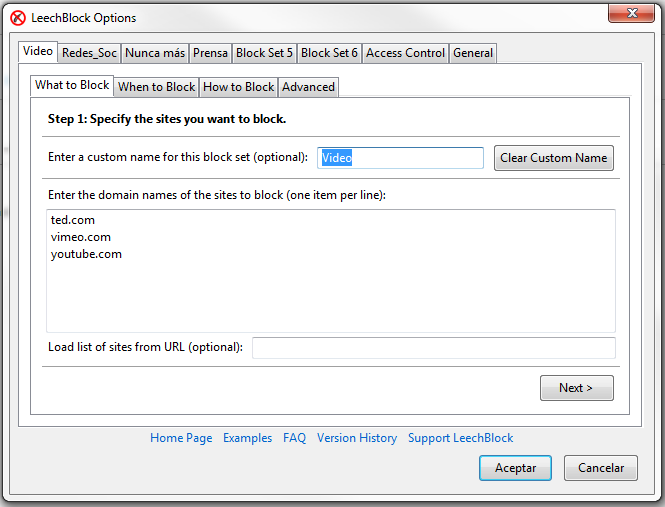
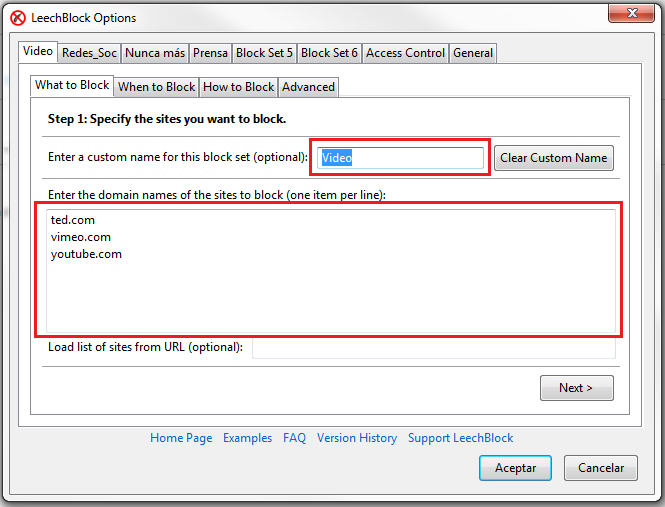
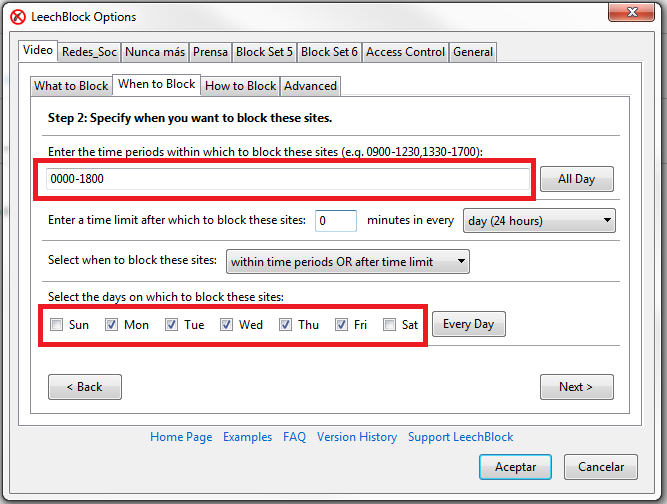
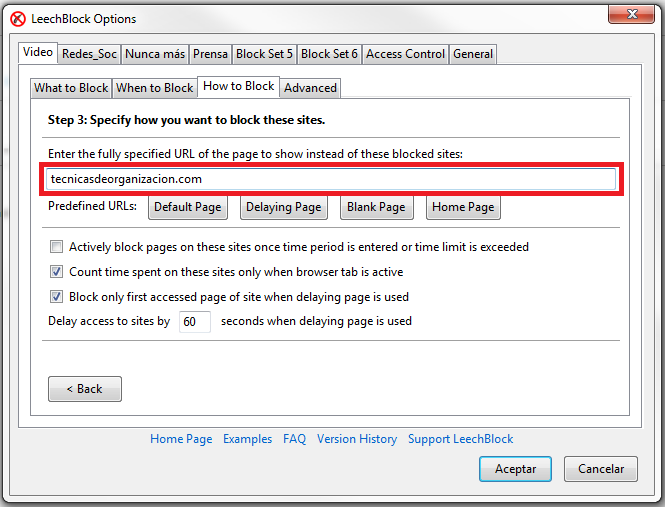





4 comentarios
Saludos, muy buen aporte! Puede configurarse para que se bloquen las paginas que yo le digo a la aplicacion durante 30 minutos y cuando pasen ese tiempo me deje el acceso durante 5 minutos por ejemplo?
Hola Salva,
Sí, tiene varias opciones por el estilo. Como déjame acceder 10 minutos cada N horas, etc.
Algunas son más «fáciles» que otras porque las dejas configuradas para siempre y otras son algo más complicadas porque tienes que dar un rodeo para hacer exactamente lo que quieres pero puedes hacerlo igual. Lo único que hay que entender un poco la lógica del programa pero con las opciones que te da yo no tengo sensación de haber dicho nunca que no puede hacer el tipo de bloqueo que quería (a menos que quieras complicarlo realmente mucho).
¡Un saludo!
Como anillo al dedo!!! Me ha costado un poco ponerlo pero ya funciona!!!
¡Me alegro mucho Lucía! Un saludo